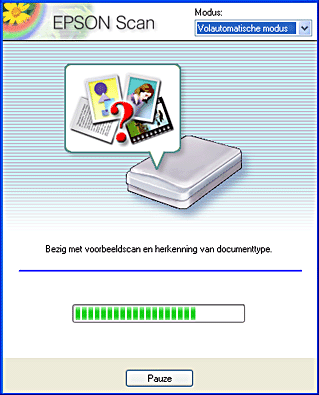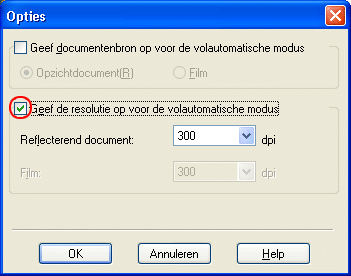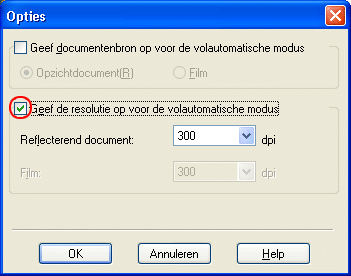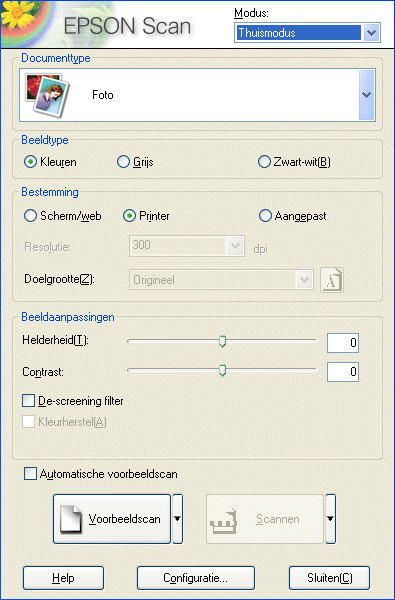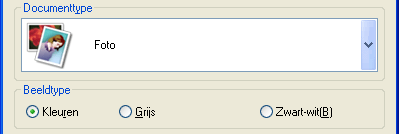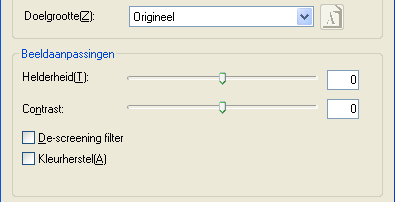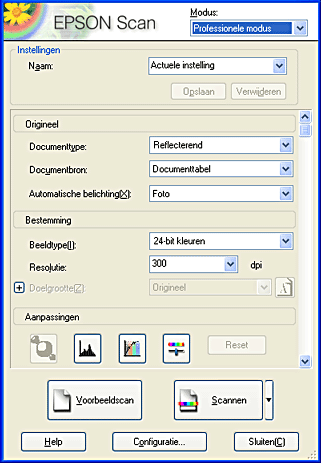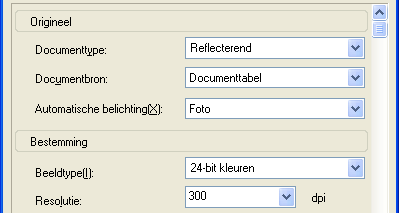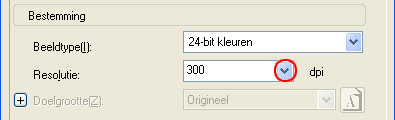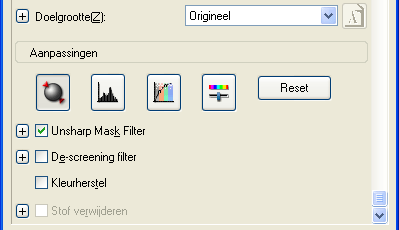Scannen / Enkele scanopties
Afbeeldingen scannen om af te drukken
 Afbeeldingen scannen om af te drukken (volautomatische modus)
Afbeeldingen scannen om af te drukken (volautomatische modus)
 Afbeeldingen scannen om af te drukken (thuismodus)
Afbeeldingen scannen om af te drukken (thuismodus)
 Afbeeldingen scannen om af te drukken (professionele modus)
Afbeeldingen scannen om af te drukken (professionele modus)
Wanneer u de gescande afbeeldingen wilt afdrukken, zet u de outputresolutie op 300 dpi. Als u een resolutie van meer dan 300 dpi selecteert, duurt het afdrukken langer, terwijl de kwaliteit van de afdruk niet beter is.
U kunt ook het onderdeel RePrint Photos van EPSON Smart Panel gebruiken om afbeeldingen te scannen die moeten worden afgedrukt. Zie RePrint Photos voor meer informatie.
Afbeeldingen scannen om af te drukken (volautomatische modus)
Ga als volgt te werk om in de volautomatische modus afbeeldingen te scannen die moeten worden afgedrukt.
 |
Leg uw materiaal op de glasplaat.
|
 |
Start EPSON Scan.
|
EPSON Scan maakt automatisch een voorbeeldscan en herkent de bron en het type van het document.
 |
Klik op Pauze en vervolgens op Opties.
|
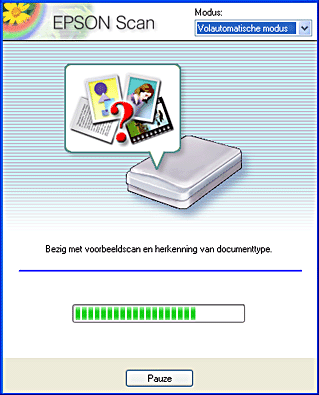
 |
Schakel het selectievakje Geef de resolutie op voor de volautomatische modus in.
|
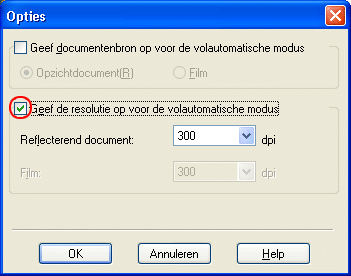
 |
Selecteer 300 uit de lijst voor Reflecterend document en klik vervolgens op OK.
|
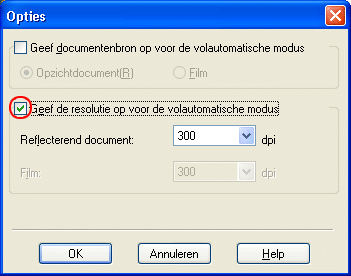
 |
Klik op Scannen. EPSON Scan begint met scannen.
|
De gescande afbeeldingen worden naar de toepassing verzonden of opgeslagen in de opgegeven map.
 |
Let op:
|
 | |
Open de scanner niet tijdens het scannen of kopiëren, want daardoor kan het apparaat schade oplopen.
|
|
 |
Opmerking:
|
 | -
Als EPSON Scan de juiste documentbron niet herkent, kunt u het documenttype opgeven in het dialoogvenster Opties. Zie de online-Help voor meer informatie.
|
|
 | -
In de automatische modus kan het resultaat, afhankelijk van het type afbeelding dat u scant, anders zijn dan verwacht. Scan de afbeelding in dat geval in de thuismodus of professionele modus.
|
|

[Boven]
Afbeeldingen scannen om af te drukken (thuismodus)
Ga als volgt te werk om in de thuismodus afbeeldingen te scannen die moeten worden afgedrukt.
 |
Leg uw materiaal op de glasplaat.
|
 |
Start EPSON Scan.
|
Het volgende venster verschijnt.
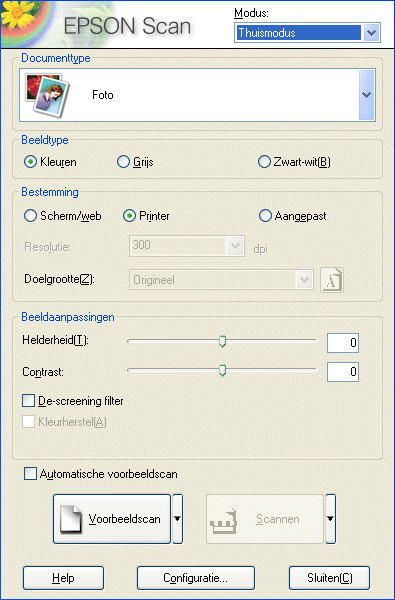
 |
Geef het Documenttype en Beeldtype op voor uw afbeeldingen.
|
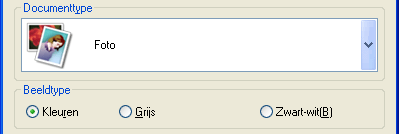
 |
Selecteer Printer als Bestemming.
|

 |
Klik op Voorbeeldscan.
|
 |
Geef het uitvoerformaat van de gescande afbeelding op bij Doelgrootte en voer eventueel aanpassingen door met de diverse beeldbewerkingsfuncties.
|
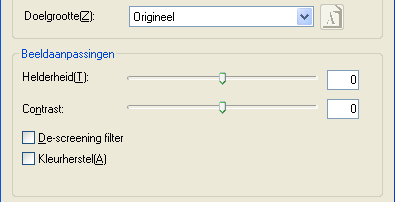
 |
Klik op Scannen. EPSON Scan begint met scannen.
|
De gescande afbeeldingen worden naar de toepassing verzonden of opgeslagen in de opgegeven map.
 |
Let op:
|
 | |
Open de scanner niet tijdens het scannen of kopiëren, want daardoor kan het apparaat schade oplopen.
|
|

[Boven]
Afbeeldingen scannen om af te drukken (professionele modus)
Ga als volgt te werk om in de professionele modus materialen te scannen die moeten worden afgedrukt.
 |
Leg uw materiaal op de glasplaat.
|
 |
Start EPSON Scan.
|
Het volgende venster verschijnt.
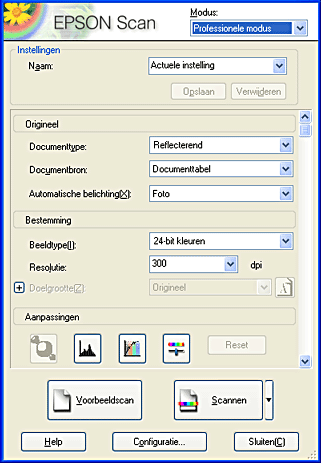
 |
Geef het Origineel en Beeldtype op voor uw afbeeldingen.
|
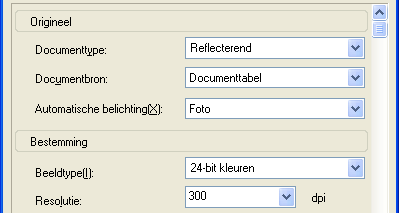
 |
Selecteer 300 dpi bij Resolutie.
|
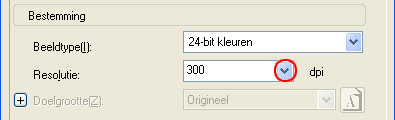
 |
Klik op Voorbeeldscan.
|
 |
Geef het uitvoerformaat van de gescande afbeelding op bij Doelgrootte en voer eventueel aanpassingen door met de diverse beeldbewerkingsfuncties.
|
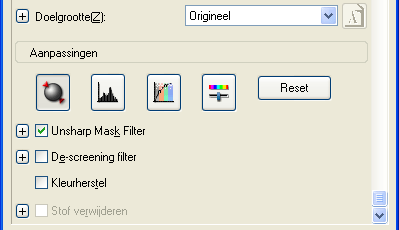
 |
Klik op Scannen. EPSON Scan begint met scannen.
|
De gescande afbeeldingen worden naar de toepassing verzonden of opgeslagen in de opgegeven map.
 |
Let op:
|
 | |
Open de scanner niet tijdens het scannen of kopiëren, want daardoor kan het apparaat schade oplopen.
|
|

[Boven]
 Afbeeldingen scannen om af te drukken (volautomatische modus)
Afbeeldingen scannen om af te drukken (volautomatische modus) Afbeeldingen scannen om af te drukken (thuismodus)
Afbeeldingen scannen om af te drukken (thuismodus) Afbeeldingen scannen om af te drukken (professionele modus)
Afbeeldingen scannen om af te drukken (professionele modus)Afbeeldingen scannen om af te drukken (volautomatische modus)
Afbeeldingen scannen om af te drukken (thuismodus)
Afbeeldingen scannen om af te drukken (professionele modus)